Come eseguire il BIOS (BIOS) su un laptop o computer
Molto spesso, per eliminare alcuni problemi con il sistema operativo o con i dispositivi connessi, gli utenti devono contattare il sistema BIOS I / O primario, che memorizza le informazioni su tutti i componenti hardware presenti in un assieme di computer. Quasi tutti gli utenti di terminali fissi sanno come eseguire il BIOS prima di avviare il sistema. Ma non tutti sono a conoscenza di quali funzioni ci sono e cosa si può fare anche per eliminare gli errori del sistema operativo. Viene offerto ulteriore materiale che aiuterà a comprendere gli aspetti principali relativi a ciò che è in generale ea come è configurato il sistema principale.
Cos'è il BIOS?
Iniziamo con la definizione stessa, lasciando per il momento la questione di come eseguire il BIOS, a parte. Il sistema principale memorizza tutti i dati sulla presenza di dispositivi "di ferro", collegati sia alla scheda madre che a periferiche.
Ad
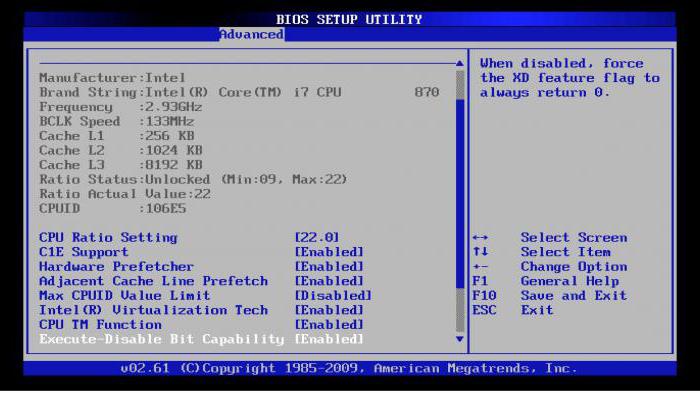
In realtà, la domanda su come eseguire il BIOS su Windows 7 o su qualsiasi altro sistema può essere considerata completamente errata. Sì, alcuni utenti ritengono che l'inizio del sistema primario dipenda dalla versione installata di Windows. Dobbiamo immediatamente turbare tutto! Se avete almeno Windows, anche Ubuntu, questi sistemi operativi hanno inizialmente solo una relazione indiretta con le impostazioni del BIOS, che è determinata solo dalle informazioni hardware (e non sempre).
Cos'è UEFI?
Ora, nel risolvere il problema di come eseguire il BIOS su Windows 7 o su un altro sistema, considera quale sia la nuova versione del firmware denominata UEFI.
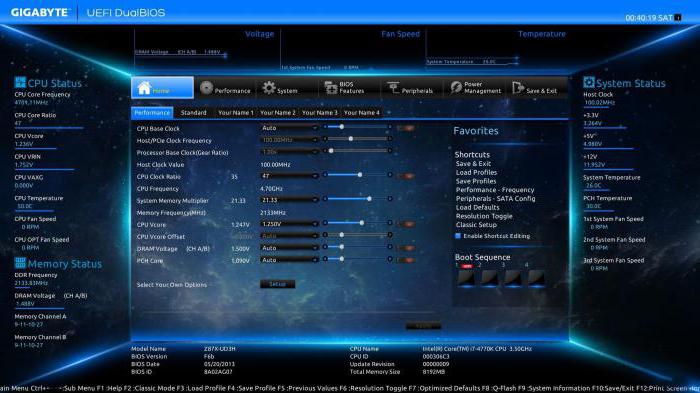
Questo sistema è apparso relativamente di recente. La differenza più importante tra lo standard precedente del BIOS e la nuova UEFI è che il sistema attuale ha interfaccia grafica diverso dal BIOS DOS-like, e consente non solo di fare più fine-tuning dei parametri, ma in alcuni casi è chiamato anche senza riavviare il sistema operativo.
Ad
Come eseguire il BIOS su Windows 7?
Ma ora specifichiamo la domanda principale. Se non è ancora chiaro a qualcuno esattamente quale sistema operativo è installato sul computer, è assolutamente irrilevante. Il sistema principale può essere caricato anche se è mancante o danneggiato.
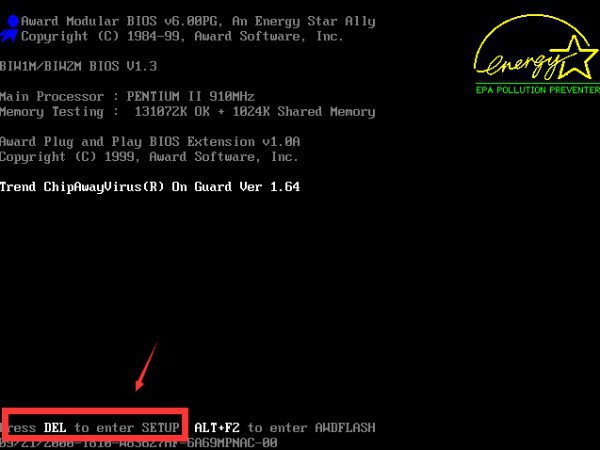
A terminali fissi, la domanda è, come accedere al BIOS su un PC conforme allo standard del PC, è risolto abbastanza semplicemente. Probabilmente, molte persone hanno notato che all'inizio del riavvio del computer dopo aver visualizzato le informazioni di base di seguito, viene visualizzata la riga "Premere Del per eseguire l'installazione" o qualcosa del genere. Si mantiene sullo schermo per circa due-cinque secondi e durante questo tempo è necessario avere il tempo di premere il tasto designato, dopodiché verranno inserite le impostazioni.
Come eseguire il BIOS su un laptop?
Per i laptop, i produttori stanno sempre più inventando soluzioni alternative per l'ingresso. Come aprire il BIOS sui laptop?
Tutto dipende esclusivamente dal produttore. Le chiavi più comuni sono nel range da F2 a F12. Spesso puoi trovare le loro combinazioni con il tasto Fn (doppio). Ancora meno spesso, le sequenze di accesso si basano su una combinazione tripla, in cui Fn funge da pulsante principale.
Ad
Infine, molti produttori di laptop, per non complicare la vita degli utenti, installano i pulsanti di scelta rapida sul pannello della tastiera. In questo caso, la questione su come eseguire il BIOS è risolta in modo assolutamente elementare (in alcuni casi, anche senza riavviare il sistema).
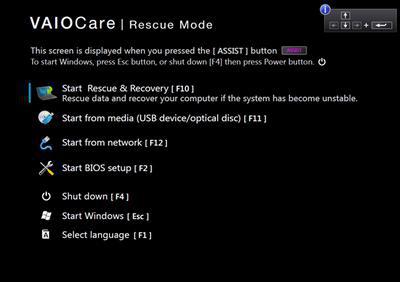
Molto spesso, puoi trovare tutti i tipi di menu che ti consentono di riportare il portatile allo stato originale attraverso il sistema principale. Ad esempio, in Sony VAIO per questo diritto sul pannello della tastiera c'è un pulsante ASSIGN, dopo aver premuto il quale è possibile accedere al menu, dove è possibile accedere al BIOS. Gli ultimi modelli di Dell dispongono di un menu speciale per il passaggio ai parametri UEFI.
Aggiornamento del firmware
Come aprire il BIOS, capito. Passiamo ora a uno dei problemi più scottanti riguardanti il firmware. A cosa serve? Il fatto è che l'hardware del computer sta migliorando sempre di più ei BIOS non vengono aggiornati automaticamente, non hanno il tempo di monitorare il rilascio di nuovi dispositivi e, in definitiva, non li rilevano quando sono connessi, di conseguenza anche Windows di qualsiasi versione inizia a installare Driver, il sistema sembra essere il più adatto, ma, di conseguenza, il dispositivo non funziona.
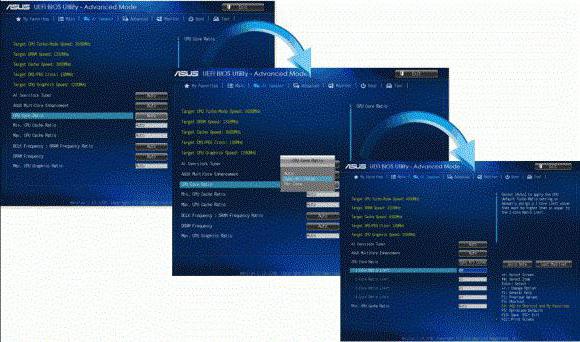
Vediamo come eseguire il BIOS in modalità di aggiornamento. In alcuni sistemi, viene fornita una funzione speciale nelle impostazioni avanzate (qualcosa come l'aggiornamento del BIOS). Se tale elemento è presente nel menu, non c'è nulla di più semplice dell'aggiornamento del sistema primario via Internet. Se lo desideri, puoi scaricare il nuovo firmware per la tua versione, ma vale la pena ricordare che una versione incompatibile durante l'installazione può causare un enorme problema quando un dispositivo del computer diventa del tutto inattivo.
Ad
La questione su come eseguire il BIOS per l'aggiornamento sotto forma di UEFI, è risolta abbastanza semplicemente. È necessario scaricare il file eseguibile sul sito dello sviluppatore (per laptop - produttore), quindi eseguirlo. Ciò che sorprende di più, l'aggiornamento non parte dal sistema principale, ma dall'ambiente Windows. È sufficiente eseguire il file EXE corrispondente e attendere il termine del processo di preparazione, dopo il quale il dispositivo verrà riavviato e anche prima dell'avvio di Windows, verrà aggiornato il sistema primario sotto forma di UEFI (dopo l'aggiornamento verrà seguito un secondo riavvio).
Ripristina impostazioni. E se il sistema non si avvia?
Infine, consideriamo la domanda su come eseguire il BIOS se il computer o il sistema operativo non si avvia. Non è solo il microcircuito installato sulla scheda madre che è responsabile delle impostazioni del sistema principale. Supporta il salvataggio permanente dei parametri e della batteria CMOS. Se l'avvio del computer è impossibile, è sufficiente sostituirlo. Rimuovendo la "pillola" funzionante per cinque minuti, è possibile ripristinare completamente le impostazioni del BIOS alle impostazioni di fabbrica. Molto spesso, questa tecnica consente di eliminare molti problemi associati anche al sistema operativo.
Dopodiché, la prima cosa da fare è impostare l'ora e la data, poiché impostazioni simili nei sistemi Windows stessi, ad esempio, quando vengono avviati gli aggiornamenti automatici, se l'ora del sistema nel BIOS differisce da quella impostata da Windows, darà un errore, poiché sono i parametri del sistema primario che hanno la priorità sul secondario operativo).